Correction de l'erreur d'échec vidéo TDR dans Windows 10
Si vous faites face à Blue Screen of Death ( BSOD ) avec un message d'erreur "Video TDR Failure" ou "VIDEO_TDR_FAILURE", alors vous êtes au bon endroit car aujourd'hui nous allons voir comment corriger cette erreur. Si vous avez récemment effectué une mise à niveau ou une mise à jour vers Windows 10 , il est probable que la cause principale de l'erreur soit des pilotes de carte graphique incompatibles, obsolètes ou corrompus (atikmpag.sys, nvlddmkm.sys ou igdkmd64.sys).
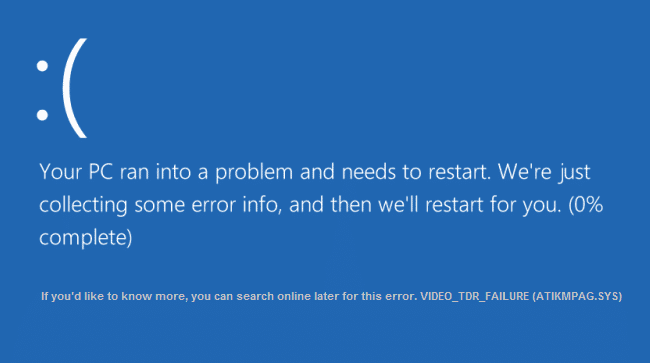
TDR signifie Timeout , Detection et Recovery composants de Windows . L'erreur peut être associée à des fichiers tels que atikmpag.sys, nvlddmkm.sys ou igdkmd64.sys liés aux cartes graphiques intégrées Intel , AMD ou Nvidia . Quoi qu'il(Anyway) en soit , sans perdre de temps, voyons comment corriger l' erreur d' échec vidéo TDR dans (Fix Video TDR Failure)Windows 10 à l'aide des étapes de dépannage répertoriées ci-dessous.
Correction(Fix Video TDR Failure) de l'erreur d'échec vidéo TDR dans Windows 10
Assurez-vous de créer un point de restauration(create a restore point) au cas où quelque chose tournerait mal.
Méthode 1 : réinstaller les pilotes graphiques par défaut(Graphics)
1. Appuyez sur la Windows Key + R puis tapez devmgmt.msc et appuyez sur Entrée pour ouvrir le Gestionnaire de périphériques(Device Manager) .

2. Développez Adaptateurs d'affichage,(Display adapters) puis cliquez avec le bouton droit sur Intel(R) HD Graphics et sélectionnez Propriétés.(Intel(R) HD Graphics and select Properties.)

3. Passez maintenant à l' (Roll Back Driver)onglet Pilote(Driver tab) , puis cliquez sur Restaurer le pilote et appuyez sur OK pour enregistrer les paramètres.

4. Redémarrez votre PC pour enregistrer les modifications.
5. Si le problème n'est toujours pas résolu ou si l' option Roll Back Driver est grisée(Roll Back Driver option was greyed) , continuez.
6. Cliquez à nouveau avec le bouton droit de la souris sur Intel(R) HD Graphics , mais cette fois, sélectionnez désinstaller.(uninstall.)

7. Si vous demandez une confirmation, sélectionnez OK et redémarrez votre PC pour enregistrer les modifications.
8. Lorsque le PC redémarre, il installe automatiquement les pilotes par défaut de la carte graphique Intel(Intel Graphic Card) .
Méthode 2 : Mettre à jour le pilote de carte graphique AMD ou NVIDIA(NVIDIA Graphic Card Driver)
1. Appuyez sur la touche Windows + R puis tapez devmgmt.msc et appuyez sur Entrée(Enter) pour ouvrir le Gestionnaire de périphériques(Device Manager) .

2. Maintenant, développez l' adaptateur d' affichage , puis cliquez avec le bouton droit sur votre (Display)carte graphique dédiée(Dedicated Graphics Card) (Ex : AMD Radeon ), puis sélectionnez Mettre à jour le pilote.(Update Driver.)

3. Sur l'écran suivant, cliquez sur « Rechercher automatiquement le logiciel du pilote mis à jour(Search automatically for the updated driver software) » .

4. Si Windows ne trouve aucune mise à jour, cliquez à nouveau avec le bouton droit de la souris sur la carte graphique et sélectionnez Mettre à jour le logiciel du pilote.( Update Driver Software.)
5. Ensuite, cliquez sur " Parcourir mon ordinateur pour le logiciel du pilote. (Browse my computer for driver software.)”

6. Ensuite, cliquez sur Me laisser choisir parmi une liste de pilotes de périphériques sur mon ordinateur.(Let me pick from a list of device drivers on my computer.)

7. Sélectionnez votre dernier pilote AMD(your latest AMD driver) dans la liste et terminez l'installation.
8. Redémarrez votre PC pour enregistrer les modifications.
Méthode 3 : réinstaller le pilote de carte graphique dédiée(Dedicated Graphic Card Driver) en mode sans échec(Safe Mode)
1. Appuyez sur la touche Windows + R puis tapez msconfig et appuyez sur Entrée(Enter) pour ouvrir la configuration système(System Configuration) .

2. Passez à l' onglet de démarrage( boot tab) et cochez l' option Safe Boot.(Safe Boot option.)

3. Cliquez sur Appliquer, puis sur OK.
4. Redémarrez votre PC et le système démarrera automatiquement en mode sans échec.( Safe Mode.)
5. Accédez à nouveau(Again) au Gestionnaire(Device Manager) de périphériques et développez les adaptateurs d'affichage.(Display adapters.)

3. Faites un clic droit sur votre carte graphique AMD ou NVIDIA(NVIDIA Graphic) et sélectionnez désinstaller.( uninstall.)
Remarque :(Note:) Répétez cette étape pour votre carte Intel.(Intel card.)
4. Si une confirmation vous est demandée, cliquez sur OK.

5. Redémarrez votre PC en mode normal et installez la dernière version du pilote du chipset Intel( Intel chipset driver)( Intel chipset driver) pour votre ordinateur.

6. Redémarrez à nouveau votre PC, puis téléchargez la dernière version des pilotes de votre carte graphique à partir (Graphic)du site Web de votre fabricant.(manufacturer’s website.)
Méthode 4 : Installer l'ancienne(Install Old) version du pilote de la carte graphique(Graphic Card Driver)
1. Appuyez sur la touche Windows + R puis tapez devmgmt.msc et appuyez sur Entrée pour ouvrir le Gestionnaire de périphériques.( Device Manager.)

2. Développez maintenant l' adaptateur d'affichage(Display adapter) et cliquez avec le bouton droit sur votre carte AMD(right-click on your AMD) , puis sélectionnez Mettre à jour le pilote.(Update Driver.)

3. Cliquez sur « Parcourir mon ordinateur pour le logiciel du pilote(Browse my computer for driver software) ».

4. Ensuite, cliquez sur Me laisser choisir parmi une liste de pilotes de périphériques sur mon ordinateur.(Let me pick from a list of device drivers on my computer.)

5. Sélectionnez vos anciens pilotes AMD( AMD drivers) dans la liste et terminez l'installation.
6. Redémarrez votre PC pour enregistrer les modifications et voir si vous pouvez corriger l'erreur d'échec vidéo TDR dans Windows 10.(Fix Video TDR Failure error in Windows 10.)
Méthode 5 : remplacer le fichier atikmpag.sys ou atikmdag.sys
1. Accédez au chemin suivant : C:\Windows\System32\drivers

2. Recherchez le fichier atikmdag.sys et renommez-le en atikmdag.sys.old.

3. Accédez au répertoire ATI (C: ATI ) et recherchez le fichier atikmdag.sy_ mais si vous ne parvenez pas à trouver ce fichier, recherchez ce fichier dans le lecteur C :.

4. Ouvrez l'invite de commande(Command Prompt) . L'utilisateur peut effectuer cette étape en recherchant « cmd » , puis en appuyant sur Entrée.

5. Tapez la commande suivante dans cmd et appuyez sur Entrée(Enter) après chacune :
chdir C:\Users\[Your Username]\desktop
expand.exe atikmdag.sy_ atikmdag.sys
Remarque :(Note:) Si la commande ci-dessus n'a pas fonctionné, essayez celle-ci : expand -r atikmdag.sy_ atikmdag.sys

6. Il devrait y avoir un fichier atikmdag.sys(atikmdag.sys file) sur votre bureau, copiez ce fichier dans le répertoire : C:\Windows\System32\Drivers.
7. Redémarrez votre PC pour enregistrer les modifications.
Recommandé:(Recommended:)
- Échec de la demande de descripteur de périphérique fixe (périphérique USB inconnu)(Fix Device Descriptor Request Failed (Unkown USB Device))
- Supprimer Donner accès à dans le menu contextuel de Windows 10(Remove Give access to from the Context Menu in Windows 10)
- Correction de l'application n'a pas pu démarrer correctement (0xc000007b)
Voilà, vous avez réussi à corriger l'erreur Video TDR Failure dans Windows 10(Fix Video TDR Failure error in Windows 10) si vous avez encore des questions concernant ce message, n'hésitez pas à les poser dans la section des commentaires.
Related posts
Correction de l'échec de la vidéo TDR (atikmpag.sys) dans Windows 10
Fix Video Playback Freezes sur Windows 10
Fix USB Device Descriptor Failure à Windows 10
Comment réparer une erreur BSOD d'échec vidéo TDR dans Windows 10
Fix Black Desktop Background en Windows 10
Fix Calculator ne fonctionne pas dans Windows 10
Fix 5GHz WiFi ne pas s'afficher en Windows 10
Fix VCRUNTIME140.dll est manquant de Windows 10
Fix Function Touches ne fonctionne pas sur Windows 10
Comment 08317457 ne répond pas dans Windows 10
Fix Desktop Icons continue de se réorganiser après la mise à jour des créateurs Windows 10
Fix Rotation Lock grisé dans Windows 10
Fix Task Host Window Prevents Shut Down en Windows 10
Fix Class non Registered error à Windows 10
Fix Apps qui apparaissent floues dans Windows 10
Désactiver Automatic Restart sur System Failure dans Windows 10
Fix Computer Sound Too Low sur Windows 10
Fix Keyboard Non Taper dans le numéro Windows 10
Fix League sur Legends Black Screen à Windows 10
Fix Desktop Icon manquant sur Windows 10
